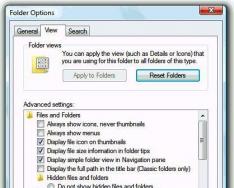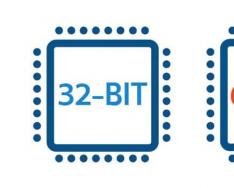U ovoj uputi jasno ću opisati nekoliko jednostavnih načina kako saznati verziju, izdanje, instalirani kapacitet i kapacitet Windows 10. Jedna od ovih metoda ne zahtijeva instaliranje dodatnih programa ili, štoviše, sve je i dalje potrebno u sam OS. Za klip je najvažnija papalina. Izdanje uključuje Windows 10 varijantu – Home, Professional, Enterprise; verzija – broj verzije (promjene kada se izdaju veća ažuriranja); presavijeni (build) - broj presavijene verzije unutar jedne verzije, kapacitet - 32-bitna (x86) ili 64-bitna (x64) verzija sustava.
Kako pokrenuti programe u sustavu Windows 10
Pregled informacija o verziji sustava Windows 10 u postavkama
Prvi i najočitiji način je otići na postavke sustava Windows 10 (tipke Win + I ili Start - Postavke), odabrati "Sustav" - "O sustavu".
U prozoru ćete dobiti sve potrebne podatke za vas, uključujući verziju sustava Windows 10, preklapanje, bateriju (u polju "System type") i dodatne informacije o procesoru, OS-u, nazivu računala (poglavlje Kako promijeniti svoj naziv računala) Yuter), prisutnost senzorskog unosa.

Vidomosti o sustavu Windows
Za Windows 10 (iste ranije verzije OS-a), pritisnite tipke Win + R (Win je tipka s logotipom OS-a) i unesite " pobjednik"(bez kartica), otvara se prozor s informacijama o sustavu koji sadrži informacije o verziji, verziji i izdanju OS-a (podaci o kapacitetu sustava nisu prikazani).
Windows 10 God mod i sve tajne mape

Druga mogućnost je pregled informacija o sustavu u proširenijem prikazu: pritisnite iste tipke Win+R i enter msinfo32 U prozoru “Viconati” također možete pogledati informacije o verziji (sklopljenoj) Windows 10, istog kapaciteta, ali na drugačiji način.

Također, ako desnom tipkom miša kliknete "Start" i odaberete stavku kontekstnog izbornika "Sustav", dobit ćete informacije o izdanju i kapacitetu OS-a (ne o njegovoj verziji).
Većina problema nakon instalacije ažuriranja sustava Windows 10
Dodatni načini da saznate više o verziji sustava Windows 10
Postoji niz drugih načina za pregled obje (raznih) informacija o verziji sustava Windows 10 instalirane na vašem računalu ili prijenosnom računalu. Preradit ću radnje iz njih:

Svatko tko posjeduje osobno računalo na tvrdom disku ima mnogo distribucija (ISO slika) Windowsa 10 na Internetu i često ljudi ne mogu sa sigurnošću reći koja slika ima isti broj verzije OS-a, verziju i arhitekturu (32 ili 64- ispražnjen). Mnogi kupci, kako bi se uključili, instaliraju Win 10 na virtualni stroj, zatim otvore parametre sustava i unesu potrebne podatke. Ako se radi o vama, onda je metoda jednostavnija i o tome je naš današnji članak.
Da bude jasno o čemu govorim, dat ću vam jednostavan primjer. Na mom računalu, na disku (D:) nalazi se mapa s distribucijskim paketima, desetine i manje najnovijih, i Windows 10 verzija 1803 (presavijeno 17134), na temelju toga želim stvoriti prilagođeni flash pogon i instalirati OS na računalo klijenta.
Saznajte verziju, problem, preklopni broj, ime,I arhitektura ISO-slike operativnog sustava može se kreirati ovako.
Odaberemo bilo koju distribuciju i kliknemo lijevom tipkom miša da je dovedemo do virtualnog pogona, u mom padajućem izborniku (H:).
Mapa "izvori" distribucije OS-a sadrži datoteku koja sadrži sve podatke o verziji, broju pohrane, arhitektura, itd.

Ove podatke možete vidjeti pomoću sučelja naredbenog retka. Otvorite administratorsku naredbenu liniju i unesite naredbu:
de H: slovo virtualnog diska.
index:1 – indeksni broj operativnog sustava – Win 10 Home.

Ovom dodatnom naredbom možemo identificirati proizvodni broj, naziv, problem, arhitekturu i druge informacije o OS-u. Nakon broja verzije može slijediti broj verzije OS-a (mapa 17134 ažurira se na preostalu verziju Windows 10 – 1803).

Da vas podsjetim što su sve ISO slike U sustavu Windows 10 možete omogućiti više prikaza (Home, Single, Pro) i pregledavati ih umjesto ISO pomoću naredbe:
dism /Get-WimInfo /WimFile:H:\sources\install.esd

Što ima prva momčad:dism /Get-WimInfo /WimFile:H:\sources\install.esd /index:1 promijenite broj indeksa, tada će se pojaviti informacija o Vibran Vidannya Windows.

- Napomena: U ranijim distribucijama sustava Windows 7, 8.1 datoteka install.esd može se zamijeniti datotekom install.wim, stoga u naredbenom retku zamijenite install.esd s install.wim.
Chantly, osjetili ste kapacitet procesora i operativnog sustava. Znate li što je to, u što se ulijeva i kako znači? Danas ćemo pogledati najnovije informacije: kako saznati kapacitet sustava u sustavu Windows XP, 7,8, 8.1 i 10 i što je to.
Nina ima dva bita Windowsa: x32 (ili x86) i x64. Što je to vani? Kapacitet Windowsa ograničen je na jednosatnu obradu određenog broja bitova informacija (32 do 64). Najvažnija značajka 32-bitnog Windowsa u odnosu na 64-bitnog Windowsa je adresni prostor koji OS može "pokretati". U prvom slučaju, ta je brojka teoretski veća od 232 bita - otprilike 3,5 GB, a za 64-bitne Windowse ta brojka doseže 192 GB, što je više dovoljno za rad i igru na računalu.
Nakon što smo razumjeli koncepte operativnog sustava, prijeđimo na praksu. I počnimo sa starim XP-om. Za one koji ne znaju kako odrediti kapacitet sustava u sustavu Windows XP, desnom tipkom miša kliknite računalo (ikona se nalazi na radnoj površini) i odaberite "Napajanje". Najvjerojatnije imate instaliran 32-bitni XP i na ekranu ćete vidjeti više informacija sa sličnim podacima.
Ako imate 64-bitni sustav, pojavit će se informacija u retku “Sustav” i bit će napisano da imate 64-bitni sustav.

Windows 7
Za "snimanje" sve radnje su slične. Idemo na "Autoriteti" (pritiskom miša desnom tipkom na računalu koje se nalazi na radnoj površini).


U nastavku ovog članka navedeni su drugi načini koji vam mogu pomoći u konzumiranju ove hrane.
Možete pritisnuti desnu tipku miša na računalu (možete to učiniti na radnoj površini) i odabrati "Napajanje". Kao što ste već primijetili, ovaj je postupak sličan drugim sustavima i lako se izgubiti.
Također možete kliknuti na gumb “Start” (gumb se pojavljuje na dnu ekrana) iu izborniku Metro trebate pronaći ikonu računala, zatim kliknite na ovu sliku desnom tipkom miša i u izborniku koji se pojavi , kliknite na "Napajanje".

U retku "Vrsta sustava" imamo neke informacije za vas.

Windows 10
Pritisnite "Start" (gumb se pojavljuje na dnu). Reljefni "Parametar".

Otvorite odjeljak "Sustav" i idite na karticu "O sustavu" (kao općenito).


Redak s nazivom "Vrsta sustava" označava specifičnost odabranog OS-a.

Proces možete ubrzati na druge načine: idite na "Upravljačka ploča" - "Sustav i sigurnost" - "Sustav" ili desnom tipkom miša kliknite računalo i odaberite "Napajanje" (u prozoru koji se otvori pronaći ćete verziju Imam vlastiti Windows). Ako ulazite kroz upravljačku ploču, tada trebate odabrati “Kategorija” u “Perspektivi”. U ovom slučaju bit ćete malo niži od našeg.

Alternativne metode za saznavanje kapaciteta baterije sustava Windows
Pregledane su klasične metode za dodjelu Windows kapaciteta. Sada prijeđimo na traženje ovih informacija pomoću manje popularnih metoda.
Naredbeni redak
Način da ubrzate bilo koje izdanje Microsoftovog OS-a za stolna računala. Pokrećemo naredbeni red - pritisnite gumb "Traži u sustavu Windows" i unesite "cmd" ili "naredbeni red". Kada se uslužni program pojavi, pritisnite Enter da biste ga pokrenuli. Ovaj program možete pokrenuti i pritiskom na tipku “Windows” (između “Ctrl” i “Alt”) + “R”. U prozor upišite cmd i pritisnite "Enter".

Nakon što je program otvoren, morat ćete upisati systeminfo i pritisnuti Enter. Program će ponovno skenirati podatke i zatim pronaći redak "Vrsta sustava" (14-a).

Unesite naredbu "dxdiag" u prozor za pretraživanje (kao u sustavu Windows) ili u prozor tumača naredbi ("Win" + "R") - o njima smo govorili u prošlom odlomku. Redak "Operacijski sustav" sadrži potrebne informacije o kapacitetu sustava Windows, bez obzira na izdanje.

Prozor s informacijama o sustavu
Još jedna napredna metoda za mjerenje Windows podataka je korištenje alata System View. Nazovite za dodatni upit s jednim imenom u retku pretraživanja ili za dodatnu wiki naredbu “msinfo32”.

Kliknite redak "Vrsta", proširite prvu karticu okomitog programskog okvira i izbrišite izbornik.
Jedini drugi način da saznate podatke o sustavu Windows je korištenje različitih uslužnih programa za prikupljanje i vizualizaciju podataka o vašem računalu. To su AIDA, Speccy, CPUZ i drugi analozi. Sve te programe potrebno je skinuti, instalirati i tek tada možete vidjeti sve potrebne podatke. Stoga preporučujemo da koristite gore opisane metode.
Svakodnevni operativni sustavi dijele se u dvije vrste: 32-bitni i 64-bitni. Ovaj članak pokazuje zašto je takav korak neophodan, uspoređujemo 32-bitni i 64-bitni Windows 10 za niske faktore, a također preporučujemo kako pravilno odabrati kapacitet sustava za vaš uređaj.
Koliki je kapacitet Windowsa?
Ljudi koji nisu bili upoznati s računalnim tehnologijama uskoro će shvatiti da je kapacitet Windowsa toliko loš da je sustav zakazao. Vratimo se malo u prošlost.
Još prije 10-15 godina računala su bila slaba, u rangu s današnjima. Količina operativne memorije (RAM, RAM - sve znači isto) rijetko je prelazila 1-2 GB, a pritisak na procesore bio je iznad najjednostavnijeg zadatka. Također, 32-bitni (ili 32-bitni, ili slični) sustavi također su bili zloupotrijebljeni. Ali tada je postalo jasno da jednostavno u to vrijeme količina operativne memorije postaje premalena za rastuće zadatke. Računala su počela raditi sve više i više, a njihove mogućnosti porasle su do krajnjih granica.
32-bitni sustavi bili su veliki problem kada je Bill Gates odlučio da treba koristiti 640 KB RAM-a. Činilo se da je teoretski maksimalna količina memorije koju takav mehanizam može podnijeti (blizu 4 GB) jednostavno nedostižna. Ale se ne napreduje, a ova granica je opšivena. Postoji potreba za novim vrstama računala koja prihvaćaju 4 GB ili više RAM-a. Tako su se pojavili 64-bitni sustavi koji su često radili sa stotinama GB RAM-a (i teoretski s tisućama terabajta).
Od tada pa nadalje, Windows se, kao i drugi operativni sustavi, dijeli na 2 vrste:
- 32-bitni (x86). Ponekad čvorovi postaju precizniji 32-bitni, IA-32 ili drugo x32.
- 64-bitni (x86_64 ili samo x64). Ponekad značenja postaju uža 64-bitni ili drugo amd64.
Glavna djelatnost je podrška raznim funkcijama RAM-a.
Zašto x86, x86-64, IA-32 i amd64
Neupućenima se ovi termini mogu učiniti iznenađujućim. Iznijet ćemo to i razmotriti tehničke detalje.
Kapacitet sustava usko je povezan s pojmovima arhitekture i kapaciteta procesora. Procesore, kao i sustave, možemo podijeliti na 32- i 64-bitne. Objasnimo što to znači.
Što je x86
x86- Ovo je naziv arhitekture procesora. Svi trenutni čipovi za računala, prijenosna računala, tablete temelje se na ovoj arhitekturi. Ovi nazivi temelje se na završnim znamenkama prvih Intelovih procesora koji se koriste u sljedećem: i3 86 ,i4 86 .
Svi prvi procesori bili su 32-bitni Zato je naziv arhitektura postao ujedno i naziv vrste kapaciteta (toga joj je uskraćeno). Međutim, službeni naziv tehnologije je IA-32(Kreirao ga je Intel). Istina, od danas možda neće biti vikorizma.
Što je x86-64
x86-64- ovo su nazivi skraćenih softverskih mehanizama za procesore s arhitekturom x86. Smanjenje vam omogućuje promjenu PZ-a 64-bitni modovi (ovi Vikorist imaju više RAM-a).
Slično kao i kod x86, inkrementalni termin x86_64 zaglaviti i povećati kapacitet sustava. Kratko imenovanje - jednostavno x64. Ponekad naziv postaje jasniji amd64, fragmente ove tehnologije stvorila je tvrtka AMD.
Najnapredniji procesori za osobna računala temelje se na arhitekturi. x86, ali akcije će potaknuti više 32-bitni upute (i jednostavno su označene x86), i deyaki - y 64-bitni(i onda se pojavi smrad x86-64 ili samo x64). U ovom slučaju, bilo koji 64-bitni procesor pokreće i 32-bitni i 64-bitni, a 32-bitni čipovi mogu pokretati 32-bitni softver.
Navodno, 32-bitni softver (uključujući Windows 32-bitni) stvoreno za 32-bitne x86 procesore, ili se može pokrenuti na 64-bitnim x86 procesorima. 64-bitni softver (tj Windows 64-bitni osim toga) stvoren i radi samo na 64-bitni x86 procesori.
Razlika između 32-bitnih i 64-bitnih procesora je razlika u podržanom RAM-u, što se prevodi u različitu količinu podržanog RAM-a u 32-bitnim i 64-bitnim Windowsima.
Što druge procesorske arhitekture otkrivaju
U mobilnim uređajima trenutno je važno koristiti procesore s arhitekturom. RUKA. Na primjer, Windows 10 Mobile je stvoren za takve čipove. ARM procesori se također dijele na 32- і 64-bitni, ali ne mogu se imenovati u svakom trenutku x86 ili drugo x86-64: shvatio sam x86 kako bi dosegli desktop procesore. S ARM čipovima možemo govoriti o kapacitetu RUKA (32-bitni) to ARM64 (64-bitni).
Koliki je maksimalni RAM za 32/64-bitni Windows?
32-bitni Windows
Kroz razmjenu 32-bitnih procesora, maksimalna teoretska granica popunjenosti za 32-bitne sustave postaje 4 GB. U većini slučajeva artikli će biti dostupni 3-3,5 GB. Ove su vrijednosti, međutim, iste za sve trenutne Windowse - i za Windows 7 i 8.1 i za Windows 10. Ne krivite ništa više Windows 7 Starter, u kojoj granici smanjenja komada do 2 GB.
64-bitni Windows
Maksimalna moguća količina RAM-a trenutno je jednostavno nedostižna, ostavljajući preko 16 milijuna terabajta (1 TB = 1024 GB). Očito, nema međusobnog povezivanja Windowsa.
Windows 7
- Home Basic: 8 GB.
- Home Premium: 16 GB.
- Profesionalni, Enterprise, Ultimate: 192 GB.
Windows 8
- Početna: 128 GB.
- Professional, Enterprise: 512 GB.
Windows 10
- Početna: 128 GB.
- Pro, Enterprise: 2 TB.
U načelu, ako koristite Windows 8 ili 10, ne morate brinuti o izdanju: dostupno prosječnom vlasniku računala, malo je vjerojatno da ćete moći dosegnuti navedena ograničenja od najbliže tvrtke.
Koja je razlika između 32-bitnog i 64-bitnog Windowsa
Ono što je najvažnije, ali ne i jedino, jest podrška za razne RAM servise. Osim toga, može se primijetiti razlika u podršci programa, o čemu smo već češće govorili. Pogodi što:
- 32-bitni sustavi podržavaju samo 32-bitne programe.
- 64-bitni sustavi mogu u potpunosti raditi i sa 64-bitnim programima i s 32-bitnim (međutim, potonji neće moći koristiti sve dostupne resurse računala).
Nema drugih istaknutih pozicija u korporativnom sektoru.
Vaše računalo podržava 64-bitni Windows
Procesor x86 bilo kojeg uređaja normalno će podržavati 32-bitni Windows, ali za pokretanje 64-bitnog sustava potreban je čip s podrškom za x86-64. Osim toga, da biste pokrenuli sustav ovog ili bilo kojeg drugog kapaciteta, trebat će vam odgovarajući upravljački programi.
Kako biste saznali koju vrstu procesora imate, samo idite na prozor s informacijama o sustavu.
Ako vaš uređaj ima procesor x86, trebat će mu samo 32-bitni Windows. Inače (x64 procesor), teoretski možete pokrenuti i 32-bitni i 64-bitni sustav. Međutim, jasno je da će proizvođači računala sigurno kombinirati uređaj s x64 (zbog prisutnosti takvog procesora), koji se često koristi s tabletima. Osim toga, vlasnik računala možda neće osigurati upravljačke programe za određeni kapacitet, tako da sustav zapravo neće normalno funkcionirati. Bolje je odmah se čuditi ne procesoru, već upravljačkim programima.
Kako saznati koji su upravljački programi za 32/64-bitni Windows
U ovom trenutku, situacija postaje sve raširenija kada proizvođač uređaja izdaje upravljačke programe za određeni kapacitet. U većini slučajeva to je istina: instaliranje 64-bitnog sustava na tablet s 2 GB RAM-a jednostavno je kao instaliranje 32-bitnog sustava na računalo s 8 GB RAM-a. Budući da su upravljački programi najvažniji dio sustava, bez kojeg im ništa nije potrebno, možemo reći sljedeće: uređaj podržava sustav različitog kapaciteta i to samo ako je upravljački program otpustio vezu.
Dostupnost upravljačkih programa možete provjeriti na službenim stranicama proizvođača.
Yaku vibrati sustav, 32- ili 64-bitni
U principu, to je osnova svega što smo gore napisali.
Virobnik nudi upravljačke programe za sustave oba kapaciteta
U ovom trenutku odlučujete pohraniti ga u svoj RAM.
- Instalirano manje od 4 GB.
Ovaj put imate instaliran 64-bitni sustav. 32-bitni Windows Vaš rad će biti puno ljepši. - Instalirano 4 GB.
Bez obzira na to što je sama 4 GB teorijska granica RAM-a u 32-bitnim sustavima, zapravo je granica brojka u 3,5 GB. Ako instalirate 32-bitni sustav, tada neće biti potrebno približno 0,5 GB RAM-a. Međutim, to nije glavni razlog za instaliranje 64-bitnog Windowsa. S desne strane je da će preostali vikorist imati više memorije prilikom otkazivanja istih zadataka, pa ćete morati platiti 0,5 GB za sve što ćete potrošiti u produktivnosti.
32-bitni Windowsće biti najbolji izbor za vas. - Instalirano preko 4 GB.
Ako koristite 32-bitni sustav, jednostavno nećete iskoristiti sav svoj RAM i nećete moći maksimalno iskoristiti resurse računala. Ne oklijevajte i instalirajte ga 64-bitni Windows.
Virobnik nudi samo upravljačke programe za određeni kapacitet.
Nemate puno izbora u ovom slučaju, jer računalo neće raditi normalno bez drivera. Ugradite sustav koji preporučuje proizvođač.
Značajno je da se kriteriji odabira mogu malo razlikovati od onih koje smo predložili. Na primjer, vlasnici HP prijenosnih računala mogu primijetiti da Hewlett-Packard, kada instalira 4 GB RAM-a, često daje samo upravljačke programe za 64-bitni sustav (iu ovom slučaju preporučujemo instalaciju 32-bitnog sustava). Slične situacije su dostupne i šire. Stoga vas distributer podsjeća da na računalu imate velike utore za RAM memoriju te da se njima može povećati količina RAM-a.
Kako nadograditi s 32-bitnog sustava na 64-bitni sustav
Zapravo, nemoguće je “nadograditi” na sustav drugačijeg kapaciteta. Osnovne značajke u mehanizmima 32- i 64-bitnog sustava Windows ne dopuštaju ispravan prijelaz s jedne verzije na drugu bez spremanja svih vaših programa i datoteka. Moći ćete postići čistu instalaciju sustava.
Pisači